Q.今期データ情報を引き継いで次期データを作成する方法
1年間の会計期間が終了した後で、次期用のデータを弊社製品で入力する場合には、『データ次年度更新』を行い、次期用のデータを作成する必要がございます。
この『データ次年度更新』を行うことにより、今まで処理をしていた会計年度データとは別のデータとして、新たにデータが作成されるため、「ファイル」→「データ選択」より切り替えるだけでそれぞれの会計期間のデータを処理することが可能です。
<操作手順>
<例>今期(2XX1/XX/XX〜2XX1/XX/XX)のデータを使用し、
次期(2XX2/XX/XX〜2XX2/XX/XX)のデータを作成する場合
・今期の勘定科目、補助科目、部門、取引摘要、補助摘要、仕訳事例、お決まり仕訳、手形情報、資金繰り情報、預貯金・借入金情報をそのまま次期データにコピーします。
・今期の各科目の期末残高を次期の各科目の期首残高として繰り越します。
・減価償却資産を次期の内容で再計算します。
※※ご注意ください※※
・既に次期データを作成済みで、修正した今期データの期末残高を繰り越す場合は、次期データにて「導入」→「期末残高繰越処理」を行ってください。
・今期で資本的支出を行った場合は、必ず「データ次年度更新」後に、次期データにて対象となった資産の減価償却資産情報(耐用年数、法定残存率、残存価額等)を見直してください。
1.「データ次年度更新」の操作前に必ず「ファイル」→「データバックアップ」にてバックアップをお取りください。
2.「ファイル」→「データ選択」より、今期データが選択されていることを確認します。
3.「決算」→「データ次年度更新」を開き、下記(ア)〜(エ)の確認と設定をします。
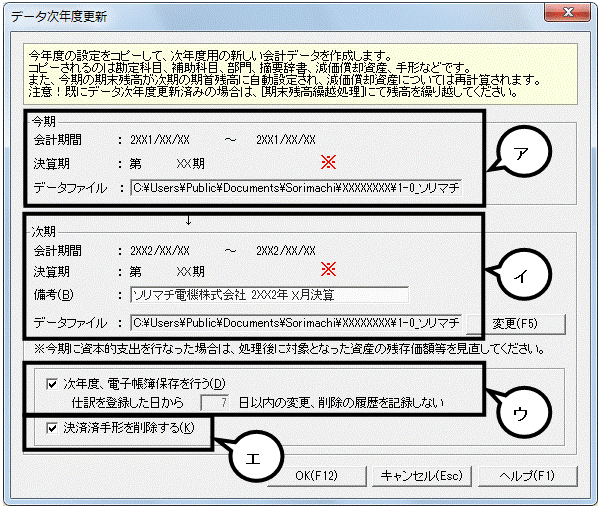
※製品ごとに×××部分が異なります。
会計王17の場合・・・〔AccStd17〕
みんなの青色申告17の場合・・・〔AccPer17〕
会計王17 PROの場合・・・〔AccNet17〕
会計王17 NPO法人スタイル・・・[AccNpo17]
会計王17 介護事業所スタイルの場合・・・〔AccCar17〕
(ア)選択中の会計データ情報が表示されます。
(イ)次期のデータ情報が表示されます。備考は最大全角30文字まで入力できます。
こちらで設定された[備考]は次期会計データの「導入」→「事業所・消費税情報設定」と「ファイル」→「データ選択」の[備考]に連動します。
(ウ)今期データで[電子帳簿保存]を選択していない場合は、こちらに[チェック]を入れることにより、次期データから電子帳簿保存(修正履歴表示)が可能となります。
また、〔次年度、電子帳簿保存を行う〕を選択した場合、仕訳を登録した日から数日間の仕訳の訂正や削除の履歴を「ツール」→「修正履歴表示」に記録しないよう設定ができます。
記録しない期間は任意で最大7日まで設定が可能です。また、「0日」と設定しますと、登録後の全ての伝票に対して訂正や削除を行った内容が、「ツール」→「修正履歴表示」に記録されます。
(エ)「管理」→「手形登録」で登録されている[決済済み]の手形を次期更新時に自動削除したい場合は[チェック]を入れてください。
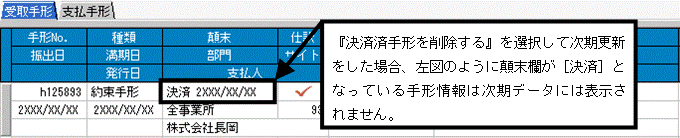
4.設定内容を確認し、画面下の[OK]をクリックしてください。

5.下のメッセージが表示されますので、すべて[OK]をクリックしてください。

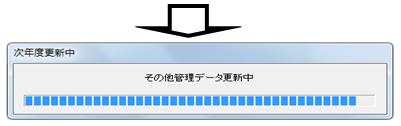
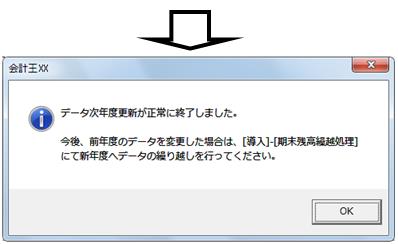
※既に一度次期更新をしている状態で、再度データを更新した場合、下のメッセージが表示されます。
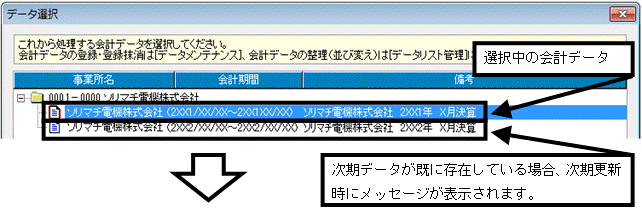

(ア)[はい]を選択した場合、既に更新済みの次期データに上書きで次期更新処理を行います。
※既に更新済みの次期データに仕訳が入力されていた場合は全て削除されます。
(イ)[いいえ]を選択した場合、既に更新済みの次期データとは別に、次期データを作成します。
※[いいえ]を選択した場合、次期更新後の「ファイル」→「データ選択」画面は以下のようになります。
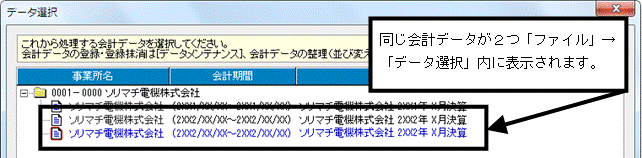
6.次期更新終了後は、残高等が正しく繰り越されているかを各画面でご確認ください。
